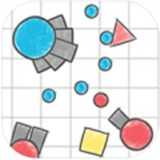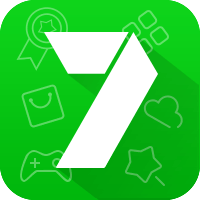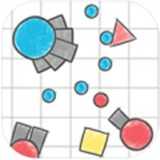问Windows10系统PPT在哪里找,哔哩哔哩windowsxp版本下载电脑版
时间:2024-11-28 来源:网络 人气:
Windows 10系统下PPT文件的位置查找指南

一、使用文件资源管理器查找PPT文件
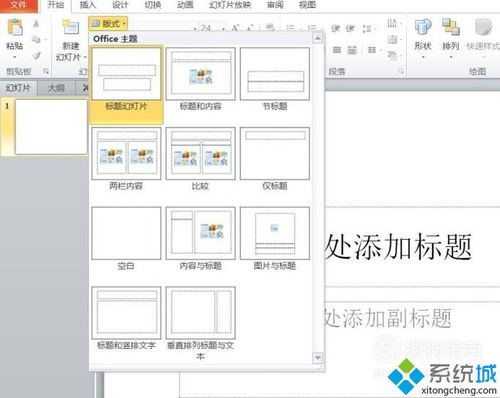
文件资源管理器是Windows系统中最常用的文件查找工具。以下是使用文件资源管理器查找PPT文件的方法:
打开“开始”菜单,点击“文件资源管理器”或按Win + E快捷键。
在左侧导航栏中,选择“此电脑”或“计算机”。
在右侧窗口中,浏览到您认为可能存放PPT文件的磁盘或文件夹。
使用搜索框输入“.pptx”或“.ppt”进行搜索,其中“.pptx”是PowerPoint 2007及以上版本的扩展名,“.ppt”是早期版本的扩展名。

搜索结果将显示所有找到的PPT文件,您可以直接打开或查看它们的位置。
二、利用搜索功能快速定位PPT文件
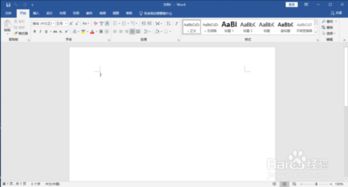
Windows 10的搜索功能非常强大,可以帮助您快速定位文件。以下是使用搜索功能查找PPT文件的方法:
按下Win + S快捷键打开搜索框。
在搜索框中输入“PPT”或“PowerPoint”。
搜索结果将显示所有与“PPT”或“PowerPoint”相关的文件,包括PPT文件。
在搜索结果中找到您需要的PPT文件,点击即可打开或查看其位置。
三、检查最近使用的文件
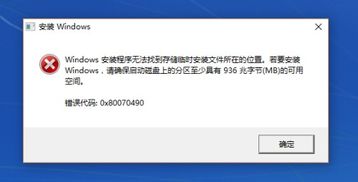
如果您最近打开过PPT文件,Windows 10的“最近使用的文件”功能可以帮助您快速找到这些文件。
打开“开始”菜单,点击“文件”。
在左侧导航栏中,选择“最近使用的文件”。
在这里,您将看到最近打开过的文件列表,包括PPT文件。
点击所需的PPT文件即可打开。
四、使用文件历史记录恢复丢失的PPT文件
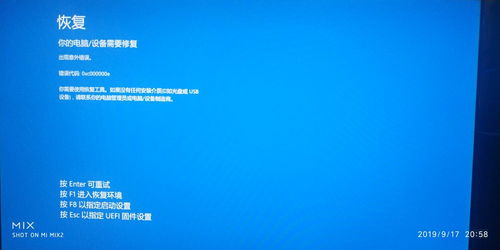
如果您不小心删除了PPT文件,可以使用文件历史记录功能尝试恢复。
打开“文件资源管理器”,找到丢失文件的文件夹。
右键点击文件夹,选择“属性”。
在这里,您将看到文件夹的历史版本列表。
选择您需要的版本,点击“恢复”按钮。
五、使用第三方文件恢复软件
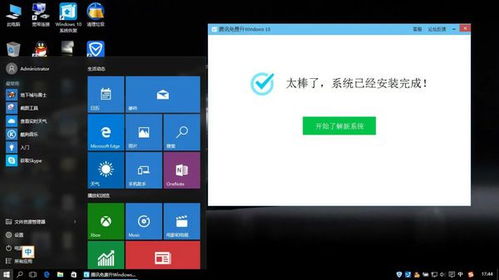
Recuva
EaseUS Data Recovery Wizard
MiniTool Power Data Recovery
在Windows 10系统中查找PPT文件并不复杂,只需使用文件资源管理器、搜索功能、最近使用的文件或文件历史记录等功能即可。如果文件丢失,还可以尝试使用第三方文件恢复软件。希望本文能帮助您解决查找PPT文件的问题。
教程资讯
教程资讯排行